Die Freiform-Ausrichtung ermöglicht Ihnen, ein Teil am CAD-Modell auszurichten, indem gemessene Dynamische Punkte verwendet werden. Verwenden Sie dieses, wenn Sie Teile, wie etwa Pressteile, prüfen möchten, die keine klar definierbaren Merkmale besitzen, für die die jeweiligen Sollwerte bekannt sind.
So erstellen Sie ein Freiform-Ausrichtungselement:
- Fügen Sie Dynamische Punkte auf dem CAD-Modell mithilfe des 'Dynamische Punkte'-Editors ein. Die Punkte müssen:
- Die sechs Freiheitsgrade des Teils fixieren.
- Eine Normale aufweisen, die die Richtung darstellt, aus der der Punkt gemessen wird.
- Flächenpunkte sein.
- Über den richtigen Versatzwert verfügen.
- Klicken Sie auf Dynamische Punkte-Registerkarte > Elemente-Gruppe > Freiform-Ausrichtung. Die Details der von Ihnen ausgewählten Punkte werden im Freiform-Ausrichtung-Dialog angezeigt.
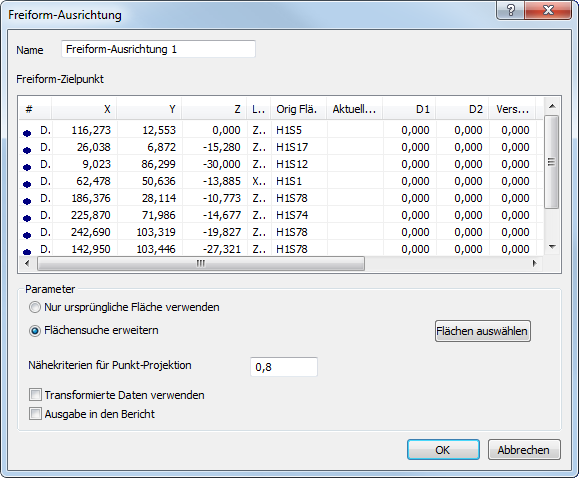
- Geben Sie einen Namen für die Ausrichtung ein.
- Vorgabemäßig projiziert PowerInspect jeden Punkt auf die Fläche, die sich am nächsten zu dessen gemessener Position befindet. Um:
- Die Oberflächen zu beschränken, auf die Punkte projiziert werden können, klicken Sie auf Flächen auswählen und verwenden Sie den CAD-Objekt-Auswahl-Dialog, um die Flächen abzuwählen, die nicht verwendet werden sollen.
- Die Punkte auf die Flächen zu beschränken, auf denen Sie diese platziert haben, wählen Sie Nur ursprüngliche Fläche verwenden aus.
- Den Suchradius für die am nächsten liegende Fläche zu ändern, geben Sie einen neuen Wert in das Nähekriterien für Punkt-Projektion-Feld ein.
Wenn sich keine verfügbaren Flächen innerhalb des Suchradius befinden, wird der Punkt ignoriert.
- Falls die Prüfsequenz konstruierte Merkmale enthält, die Messungen von verschiedenen Messgeräten oder aus verschiedenen Gerätepositionen verwenden, wählen Sie das Kontrollkästchen Transformierte Daten verwenden aus.
Wenn Sie dieses Kontrollkästchen auswählen, wandelt PowerInspect die Gerätekoordinaten in CAD-Koordinaten um, sodass alle Berechnungen mithilfe eines einheitlichen Referenzsystems durchgeführt werden. Sie müssen dieses Kontrollkästchen für alle Ausrichtungen auswählen, die Elemente enthalten, die in konstruierten Merkmalen verwendet werden.
Das Auswählen dieses Kontrollkästchens hat keine Auswirkungen, wenn alle Koordinaten dieser Prüfung mit einem Messgerät aus einer Position heraus gesammelt werden oder wenn keine konstruierten Merkmale in der Prüfsequenz enthalten sind.
- Wählen Sie das Kontrollkästchen Ausgabe in den Bericht aus, um das Element in den Bericht aufzunehmen.
- Klicken Sie auf OK, um die Änderungen zu speichern und den Dialog zu schließen.
- Wenn Verzögerung der Messung nicht aktiv ist, wird die CAD-Ansicht in PowerInspect im Vollbildmodus angezeigt, sodass Sie die Ausrichtung messen können. Zum Beispiel:
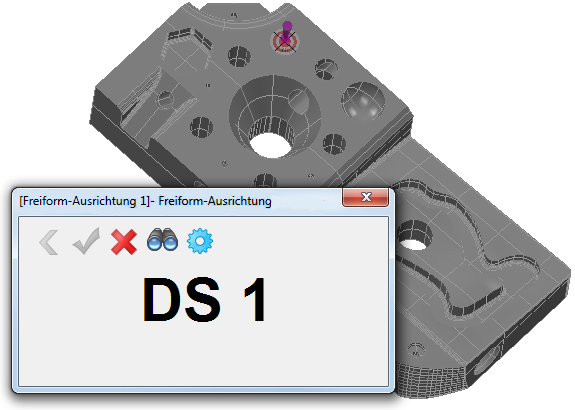
- Messen Sie jeden Punkt, der in der CAD-Ansicht gezeigt wird. Klicken Sie auf:
 , um die Details des letzten geprüften Punkts zu löschen.
, um die Details des letzten geprüften Punkts zu löschen.
 , um die Ausrichtung aus den gemessenen Punkten zu berechnen.
, um die Ausrichtung aus den gemessenen Punkten zu berechnen.
 , um den Prüfmodus zu beenden, ohne die Ausrichtung zu berechnen. In PowerInspect wird ein Ausrichtungselement in der Prüfsequenz erstellt.
, um den Prüfmodus zu beenden, ohne die Ausrichtung zu berechnen. In PowerInspect wird ein Ausrichtungselement in der Prüfsequenz erstellt.
 , um den Prüfpunkt senkrecht zu der Punktnormalen anzeigen zu lassen.
, um den Prüfpunkt senkrecht zu der Punktnormalen anzeigen zu lassen.
 , um den Dialog Freiform-Ausrichtung erneut anzeigen zu lassen.
, um den Dialog Freiform-Ausrichtung erneut anzeigen zu lassen.